- لوازم برقی پخت و پز
- لوازم پخت و پز(خردکن و غذاساز)
- لوازم ویژه برقی آشپزخانه
- ظروف پخت و پز
- نوشیدنی ساز
- لوازم مکمل آشپزخانه
- لوازم برقی خانگی
- پکیج لوازم خانگی
- تهویه، سرمایش و گرمایش ساختمانی
- سرمایش و گرمایش خانگی
- صوتی و تصویری
- مبلمان و دکوراسیون اداری
- مبلمان و دکوراسیون خانگی
- صنایع دستی
- کالای خواب
- شستشو و نظافت
- سرو و پذیرایی
- سایر لوازم خانگی
- استوک لوازم خانگی
افزودن محصول جدید
ابزار کارآمد “افزودن محصول جدید”، فرآیند اضافه کردن کالاها را برای شما بسیار سریع و آسان میکند.
در ادامه، گام به گام نحوه افزودن محصولات جدید را بررسی میکنیم تا با اطمینان و بدون دردسر، فروشگاه خود را توسعه داده و به موفقیت بیشتری دست پیدا کنید.
برای افزودن محصول در پنل خود، ابتدا در فیلد افزودن محصول جدید برروی “+ ” کلیک کنید. سپس موارد موردنظر و تصاویر مرتبط را تکمیل کنید. پس از پر کردن تمام فیلدهای لازم، محصول در سیستم شما ثبت می شود.
در صفحهای که باز میشود، “نام محصول” موردنظر خود را طبق تصویر وارد کنید. سپس در فیلد “قیمت“، قیمت اصلی محصول را وارد کنید و در فیلد “قیمت تخفیف“، مقدار تخفیف مورد نظر را مشخص نمایید.
دسته بندی محصول
در فیلد دستهبندی روی گزینه “ویرایش” طبق تصویر بالا کلیک کنید و از میان دستهبندیهای موجود، دستهبندی مناسب برای محصول خود را طبق تصویر زیر انتخاب کنید. این کار به نمایش بهتر محصول در بخشهای مربوطه کمک میکند. در نهایت، روی گزینه “پایان” کلیک کنید تا تغییرات ثبت شود. این کار باعث میشود که محصول بهدرستی در سیستم قرار گیرد و برای نمایش آماده شود در نهایت بر روی گزینه “ایجاد محصول” کلیک کنید تا وارد صفحه دوم جهت بارگذاری تصویر و بقیه موارد شوید.
ویرایش محصول
در این صفحه، با توجه به انتخاب گزینههای مورد نظرتان در مراحل قبلی، “عنوان” محصول بهصورت خودکار ثبت شده و در قسمت “پیوند یکتا” (URL) نیز لینک اختصاصی محصول ایجاد میشود. علاوه بر این،“قیمت” و “دستهبندی” که در مرحله قبل ثبت و انتخاب کردهاید، در اینجا بهطور خودکار نمایش داده میشوند. حالا برای تکمیل اطلاعات محصول، در قسمت “آپلود تصویر کاور محصول”، تصویر اصلی محصول را بارگذاری کنید. سپس میتوانید تصاویر اضافی از زوایای مختلف محصول را نیز در قسمت “+” آپلود نمایید. این تصاویر به مشتریان کمک میکند تا محصول را بهتر مشاهده و بررسی کنند.
آپلود تصویر
در این قسمت، نحوه آپلود تصاویر طبق تصاویر راهنما برای شما نمایش داده میشود. در ابتدا فیلد “بارگذاری پروندهها” را انتخاب کنید. سپس روی گزینه “گزینش پروندهها” کلیک کنید تا بتوانید تصاویر مورد نظر خود را از دستگاه انتخاب و بارگذاری نمایید. پس از انتخاب تصاویر، آنها بهصورت خودکار در سیستم آپلود میشوند و میتوانید از صحت بارگذاری آنها اطمینان حاصل کنید. این تصاویر بهعنوان کاور و نمای محصول نمایش داده میشوند و به بهتر دیدهشدن محصول کمک میکنند.
در قسمت “متن جایگزین” و “عنوان”، عنوان محصول خود را بهدقت وارد کنید. این اطلاعات به بهبود سئو و دسترسیپذیری کمک میکنند. با وارد کردن عنوان دقیق، کاربران و موتورهای جستجو میتوانند بهتر محصول شما را شناسایی کنند. حتماً اطمینان حاصل کنید که متنها با محتوای محصول همخوانی داشته باشند.
در این بخش میتوانید پیشنمایشی از تصاویر محصول خود را مشاهده کنید. این پیشنمایشها به شما کمک میکنند تا نمای کلی محصول خود را بررسی کرده و جزئیات آن را بهتر ببینید. همچنین، میتوانید تغییرات و بهبودهای موردنیاز را پیش از نهایی کردن محصول اعمال کنید. پیشنمایش تصاویر محصول به شما امکان میدهد که از صحت و کیفیت تصاویر اطمینان حاصل کرده و به تنظیمات دلخواه خود دست پیدا کنید.
توضیحات محصول
شامل دو قسمت است: توضیحات کوتاه و توضیحات کامل.
در بخش “توضیحات کوتاه”، مشخصات کلیدی محصول که برای کاربر در نگاه اول اهمیت دارند، بهصورت یک لیست مرتب ارائه میشوند. این مشخصات به خریدار کمک میکنند تا اطلاعات ضروری محصول را بهسرعت مرور کند و تصمیمگیری بهتری داشته باشد.
مطابق تصویر زیر، در بخش “توضیحات” میتوانید با استفاده از ابزارهای نمایشدادهشده، جزئیات کامل محصول خود را وارد کنید. این کار به کاربران کمک میکند تا بهخوبی با ویژگیها و مشخصات محصول آشنا شوند و شما میتوانید اطلاعات جامعی را ارائه دهید.
لینک دادن
برای بهبود نمایش محصول در نتایج جستجوی گوگل، عنوان محصول خود را در متن بهطور مکرر وارد کنید تا کاربران با جستجوی آن کلمه به صفحه محصول شما هدایت شوند. همچنین، برای افزایش دیده شدن، عنوان محصول را به محصولات مشابه در سایت الکتروچشم یا سایر محصولات مشابه در سایت طبق تصویر زیر لینک کنید. (در نظر داشته باشید که برای لینک قسمت https://electrocheshm.com را حذف کنید)
سئوی رنک مث
سئوی رنک مث به بهبود نمایش محصول در نتایج جستجوی گوگل و سرچ کنسول کمک میکند تا محصول شما بهتر دیده شود. طبق مواردی که در تصویر مشاهده می کنید مراحل را به اتمام برسانید.
با کلیک بر روی گزینه “EDIT SNIPPET”، اطلاعات را طبق تصویر وارد کنید.
ویژگی محصول
در این بخش با کلیک بر روی گزینه “افزودن ویژگی”، یک لیست کشویی باز میشود. با توجه به ویژگیهای منحصربهفرد محصول خود، از این قسمت موارد مناسب را انتخاب کنید. ویژگیهایی مانند: برند، نوع محصول، جنس بدنه و دیگر مشخصات مرتبط با محصول که میتواند برای کاربران مفید باشد، از این لیست قابل انتخاب هستند. در مرحله بعد، در بخش ویژگی سفارشی، برند محصول خود را انتخاب کنید. پس از انتخاب برند و سایر ویژگیهای مرتبط، در نهایت روی گزینه “ذخیره ی ویژگی” کلیک کنید.
سایر موارد را بر اساس نیاز و درخواست خود وارد کنید. برای مشاهده پیشنمایش محصول خود، در قسمت بالای صفحه روی لینک مربوطه راست کلیک کرده و آن را در یک صفحه جدید باز کنید تا پیشنمایش را مشاهده کنید.
در نهایت، یک پیشنمایش کامل از محصول خود به همراه تمامی جزئیات مشاهده خواهید کرد.
آرزوی موفقیت برای شما در مسیر فروشندگی! با پشتکار، خلاقیت و ارائه محصولات باکیفیت، میتوانید به نتایج شگفتانگیزی دست پیدا کنید. به یاد داشته باشید که هر قدم شما بهسوی رشد و پیشرفت، فرصتی برای یادگیری و بهتر شدن است. موفق و پرانرژی باشید!
مشاهده ویدئوهای آموزشی ایجاد محصول
برای بهبود کیفیت و جذابیت محصولات خود در پنل فروشندگان، پیشنهاد میشود ویدئوهای آموزشی را مشاهده کنید. این ویدئوها به شما کمک میکنند تا با روند تولید محتوا، نکات مهم در آپلود عکس، و شیوههای جذب مشتری آشنا شوید و فروش بهتری داشته باشید.
بیشتر بخوانید...

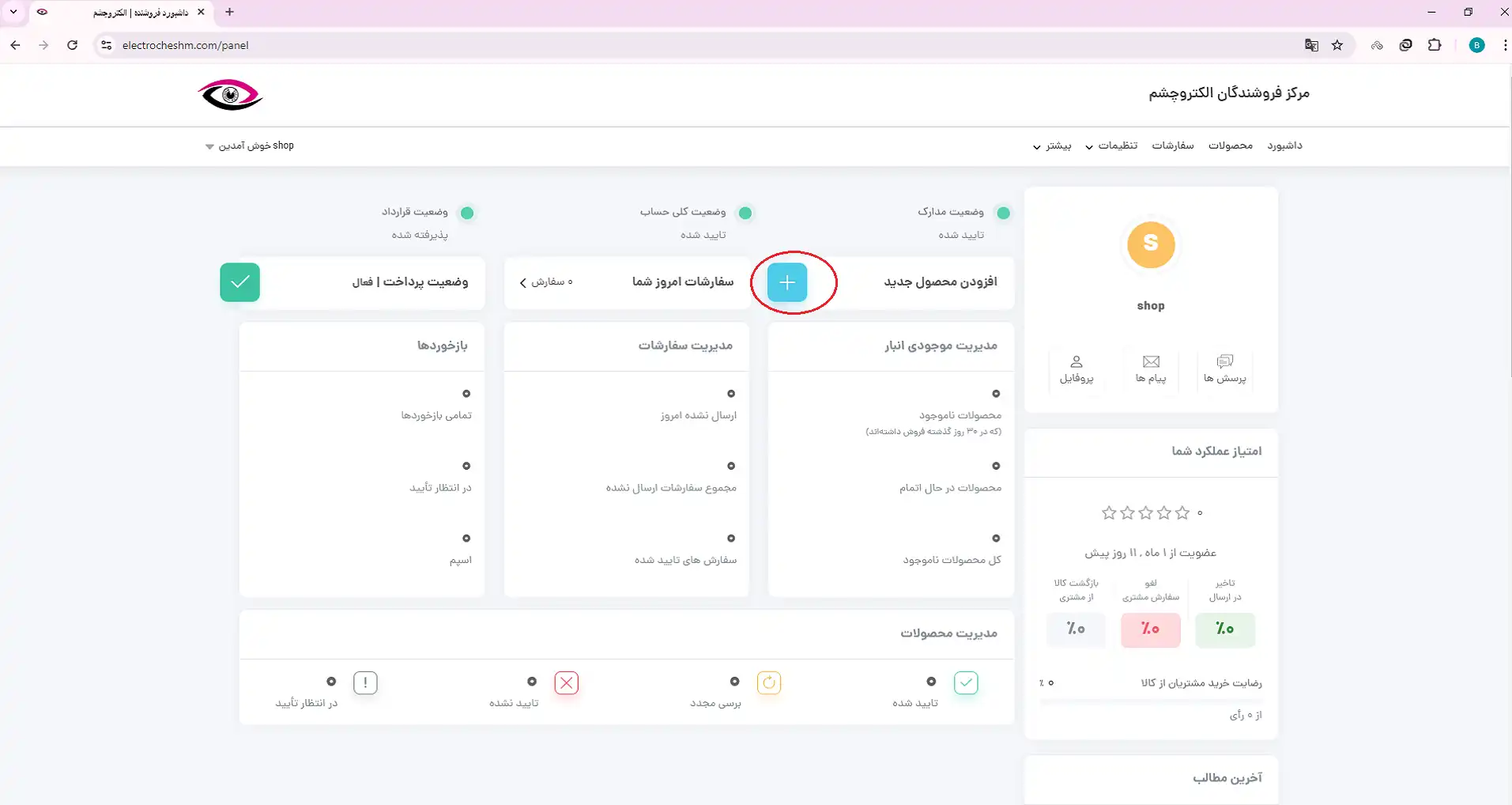
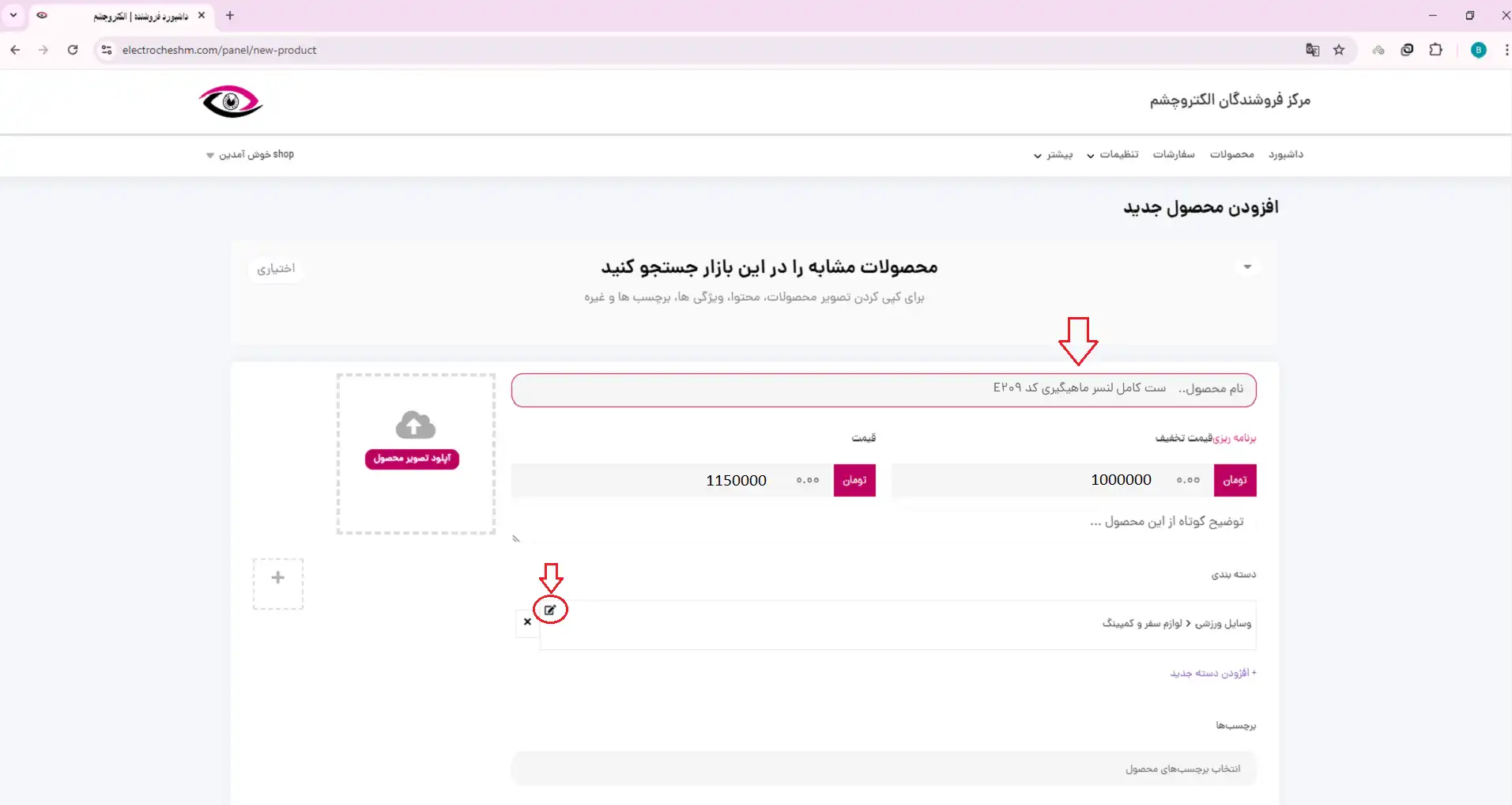
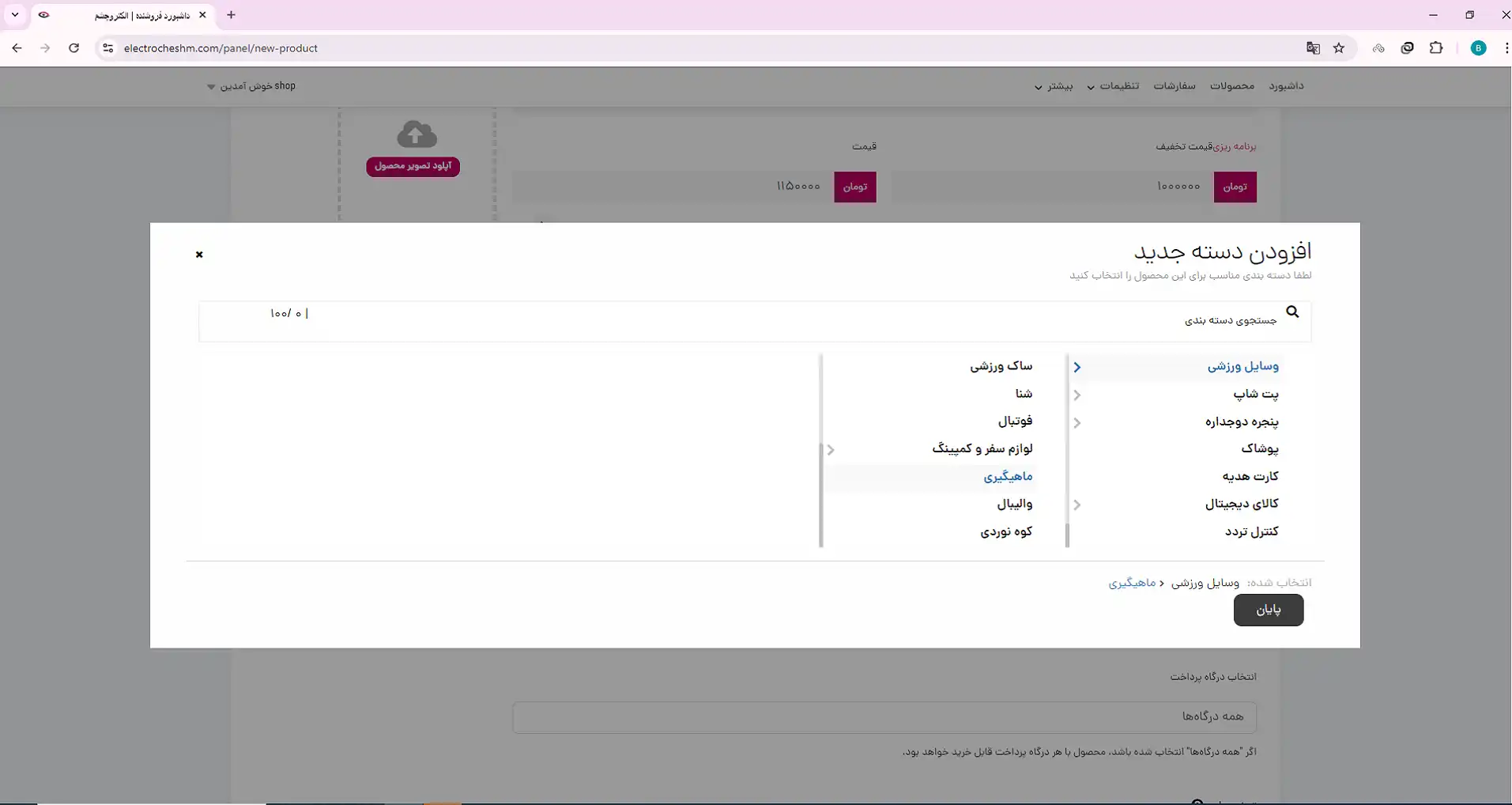
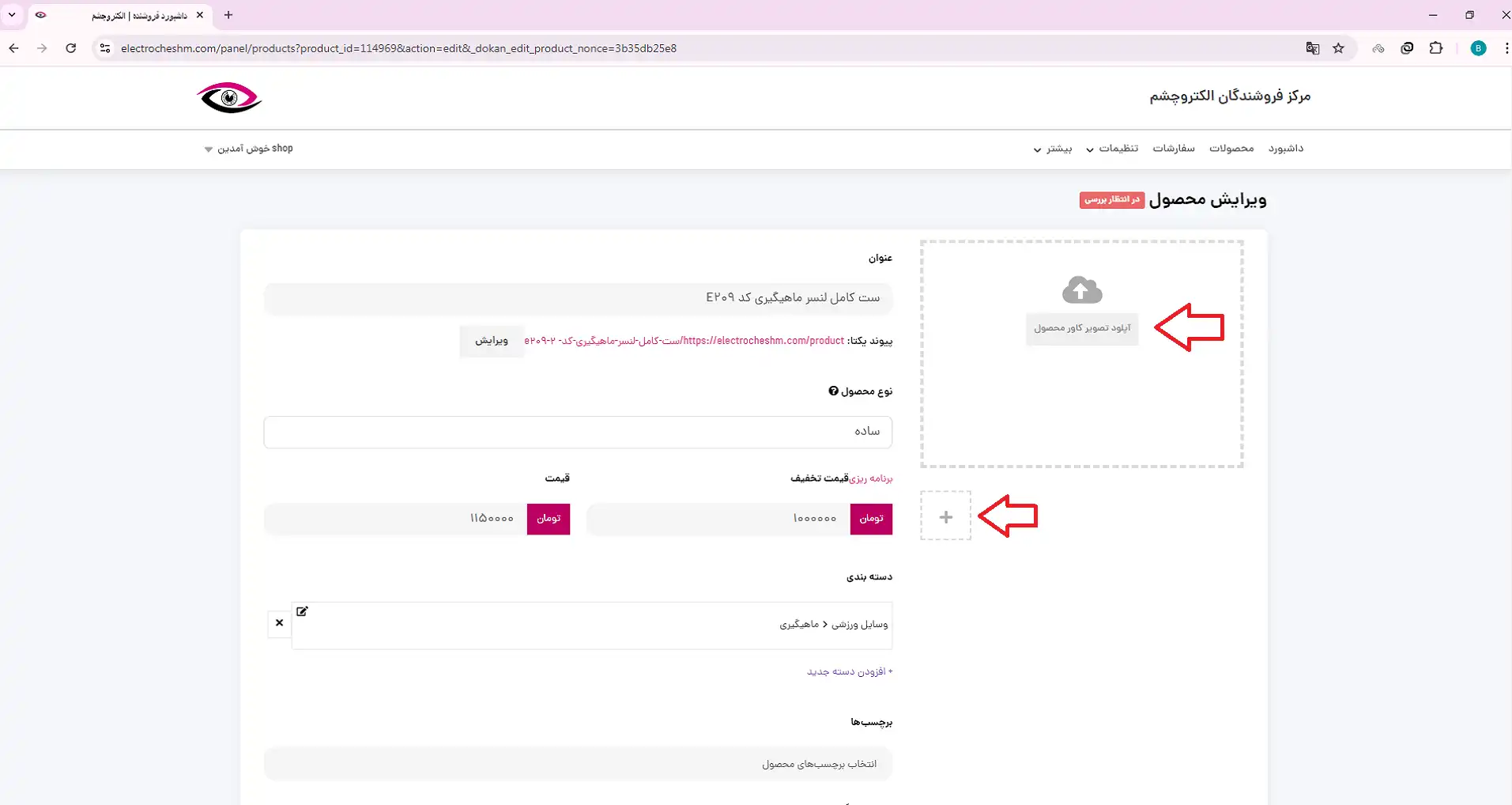
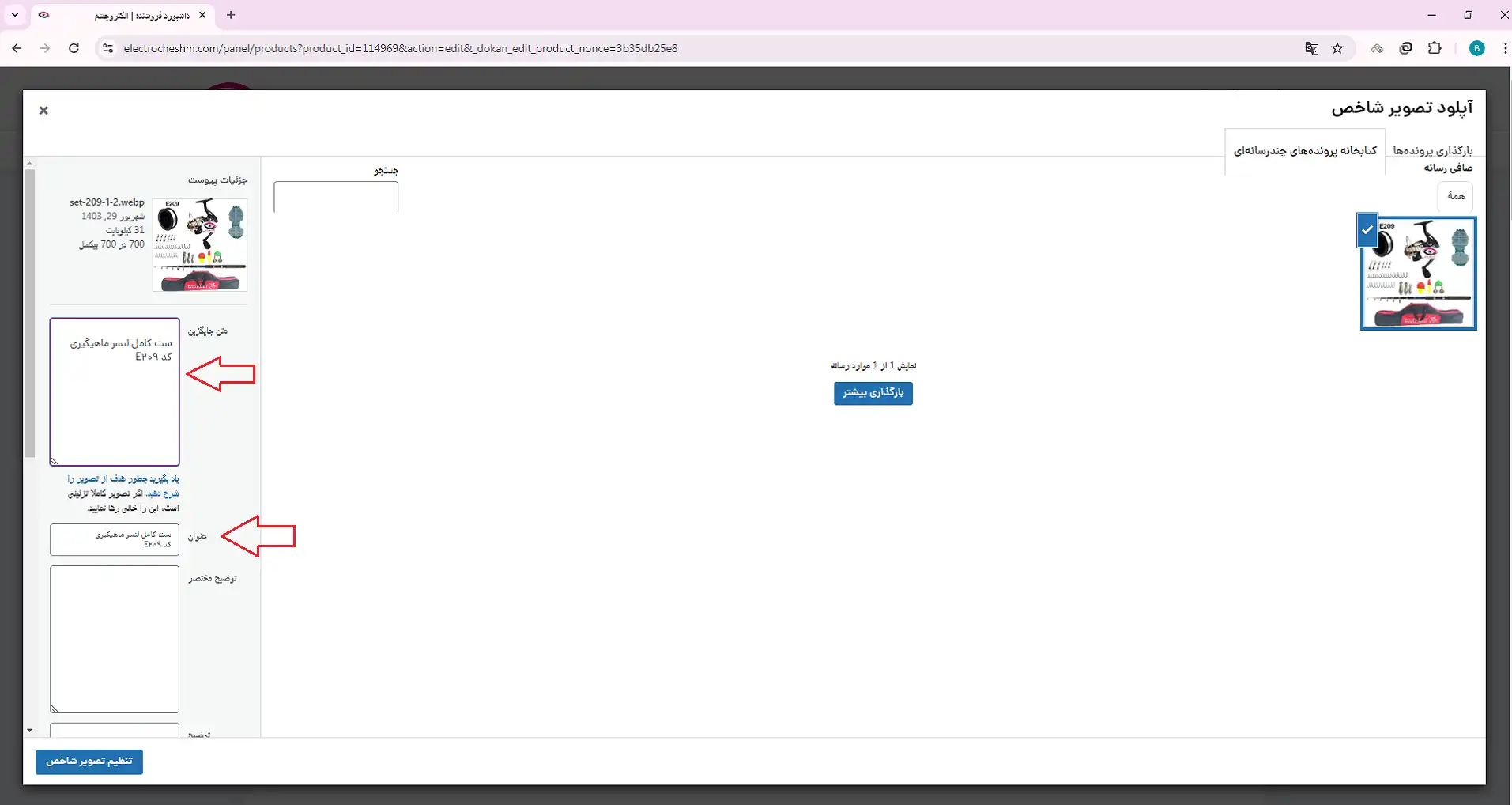
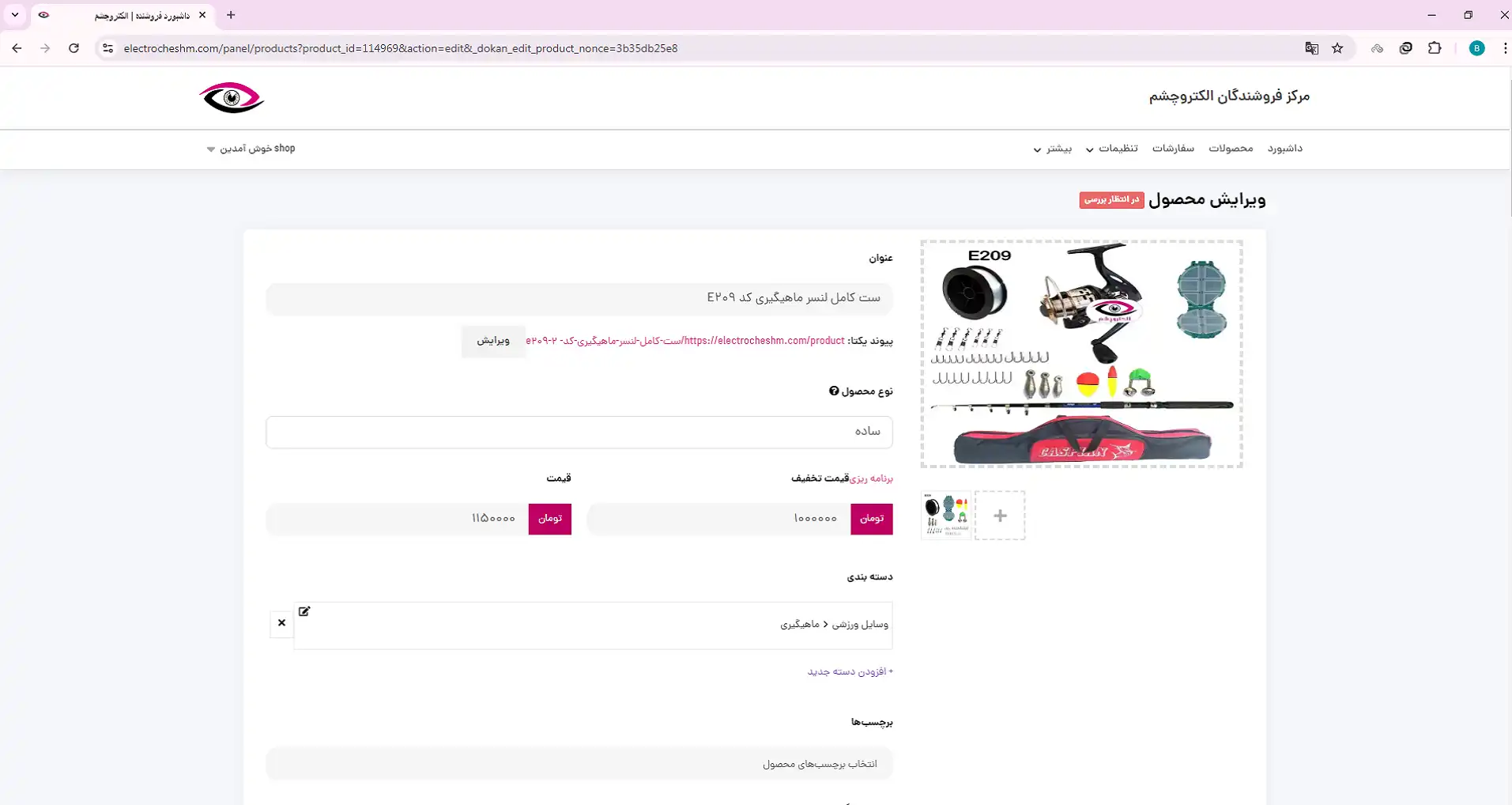
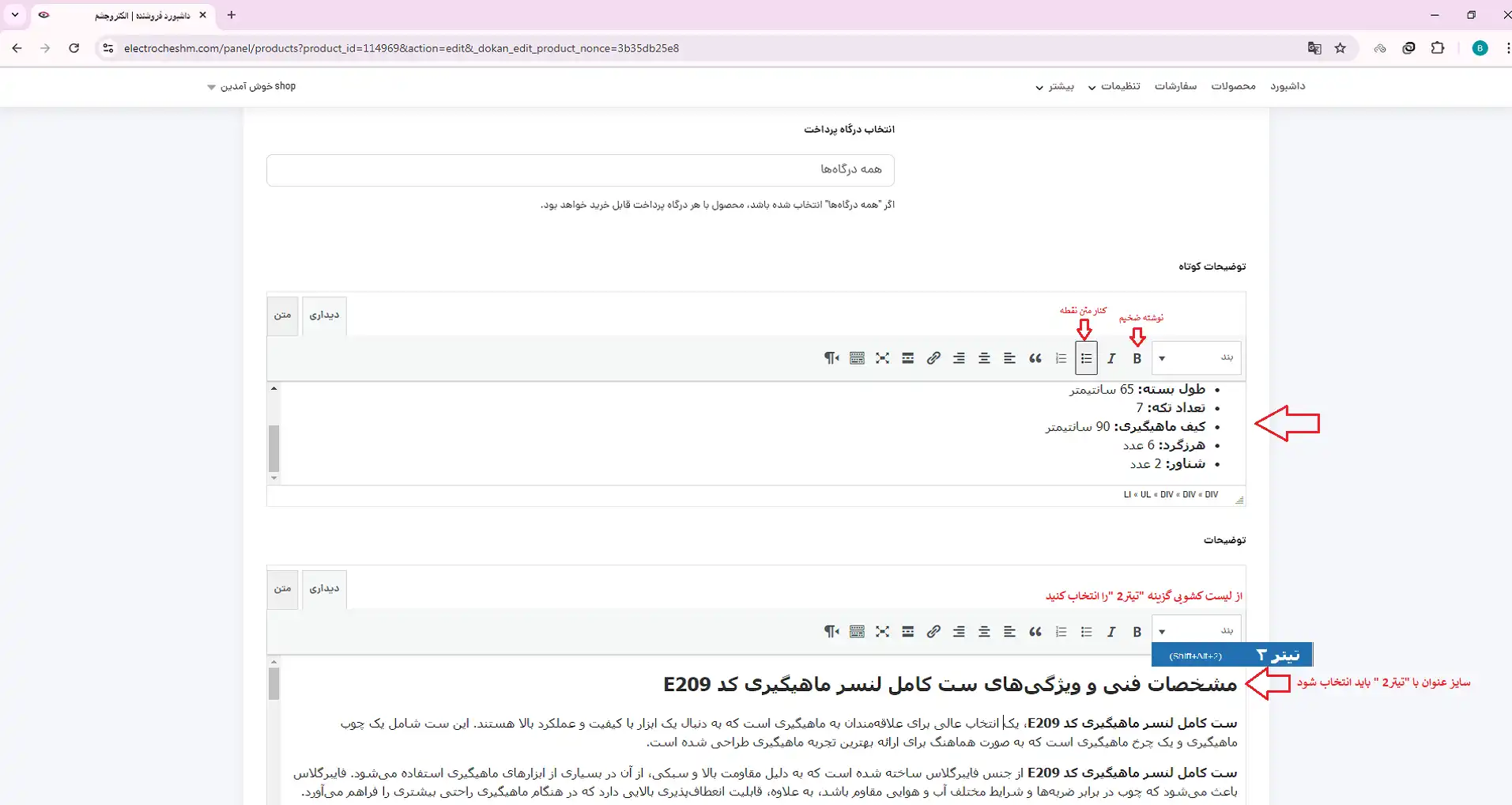
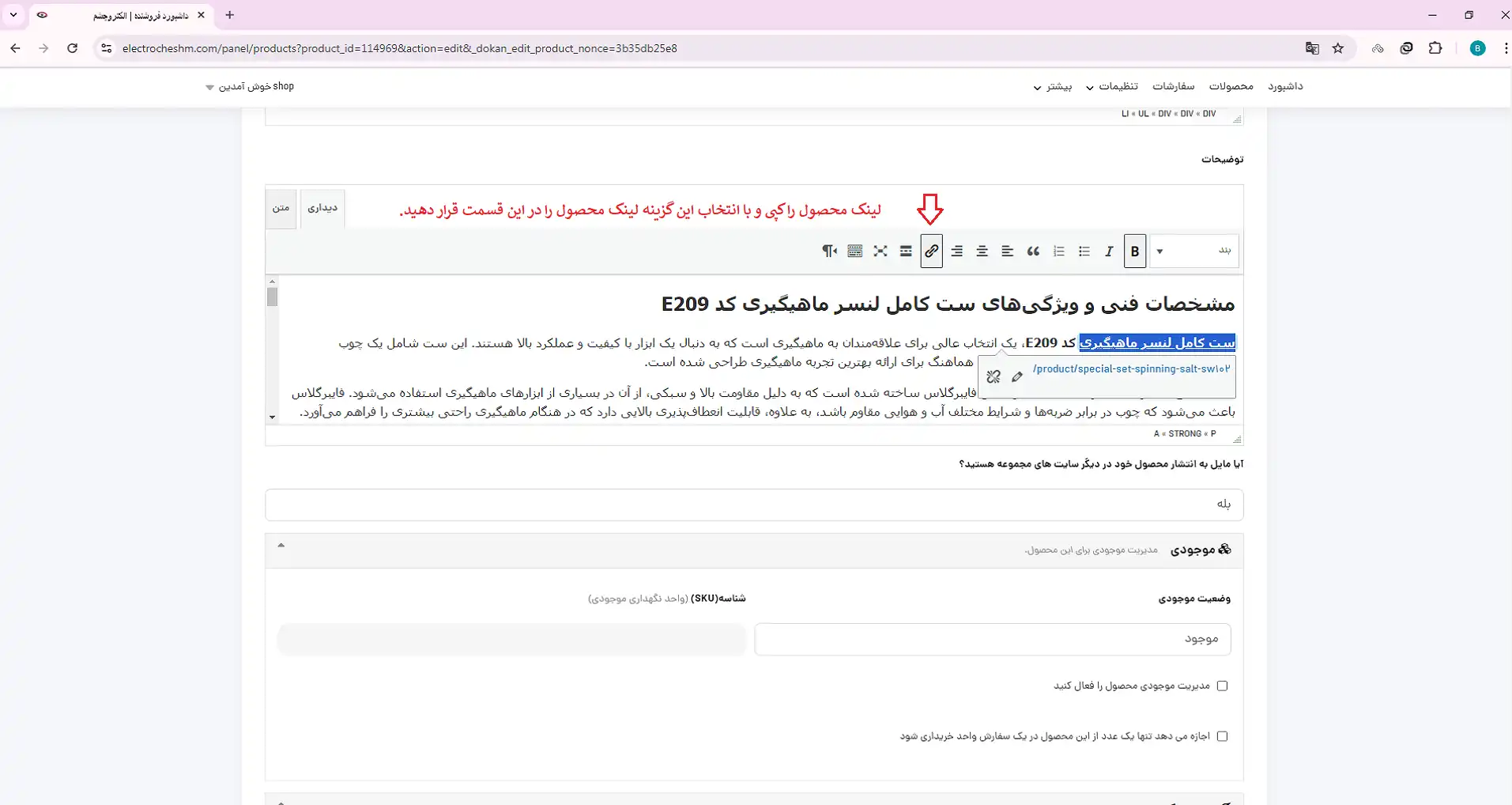
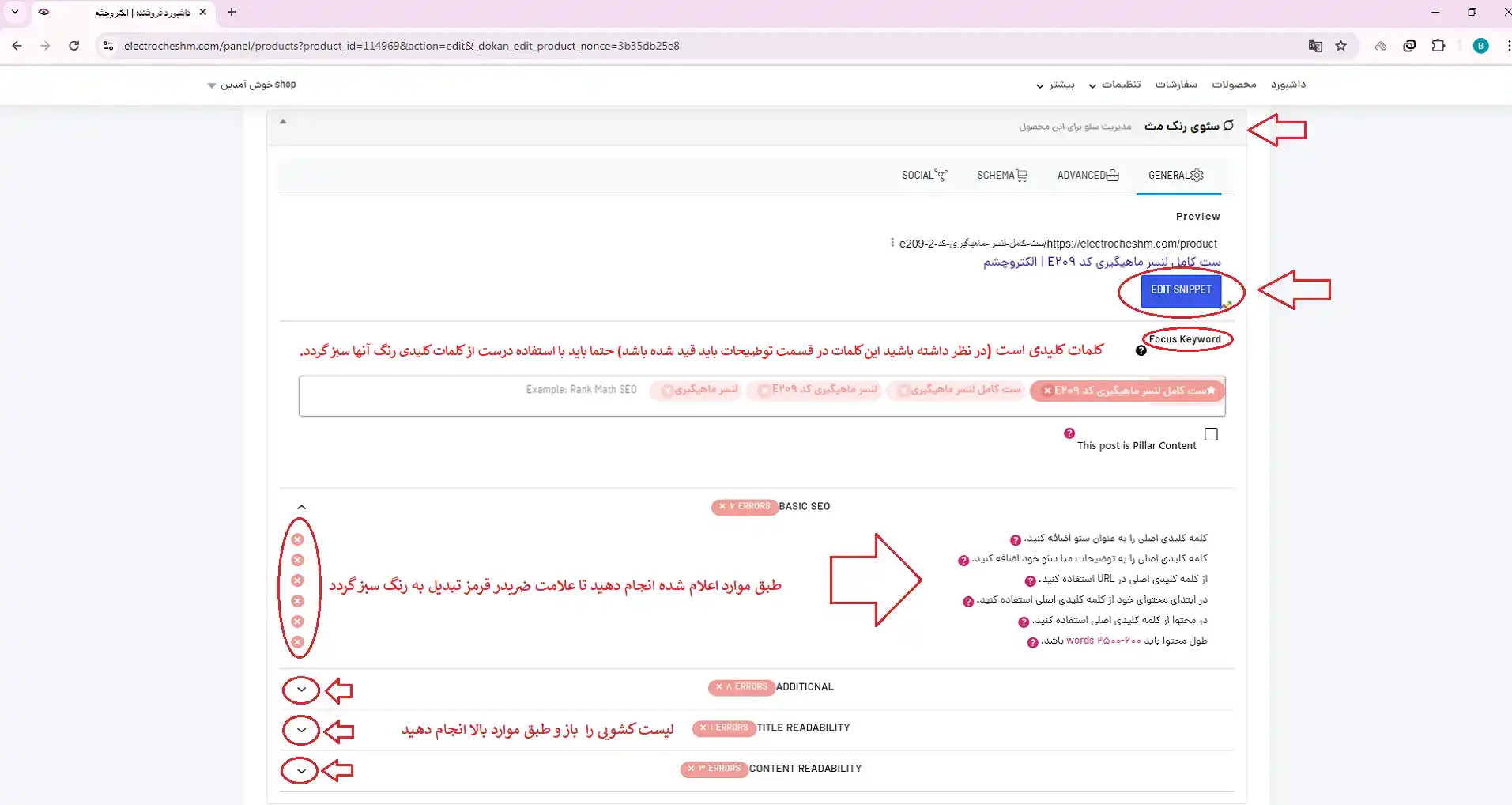
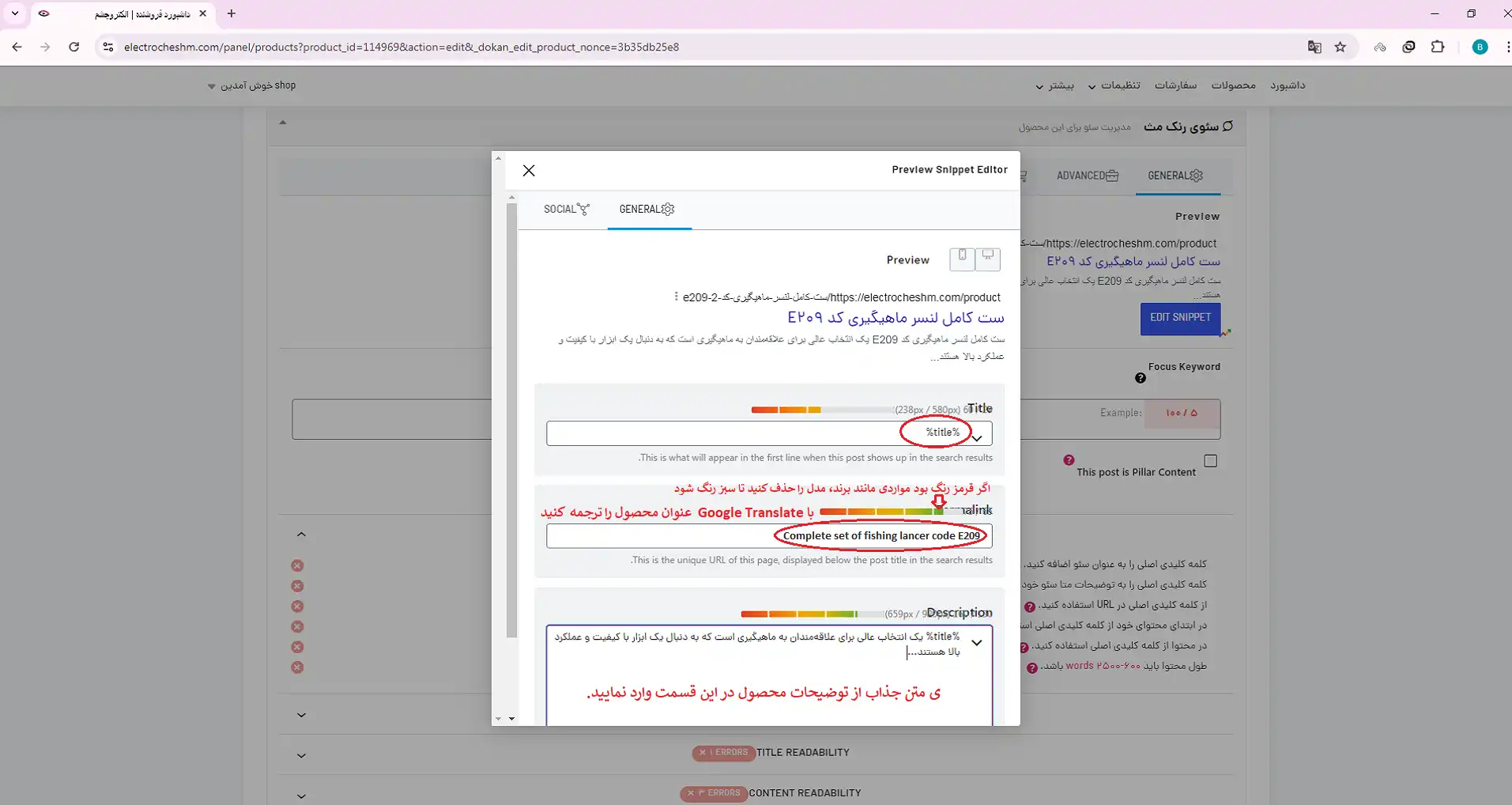
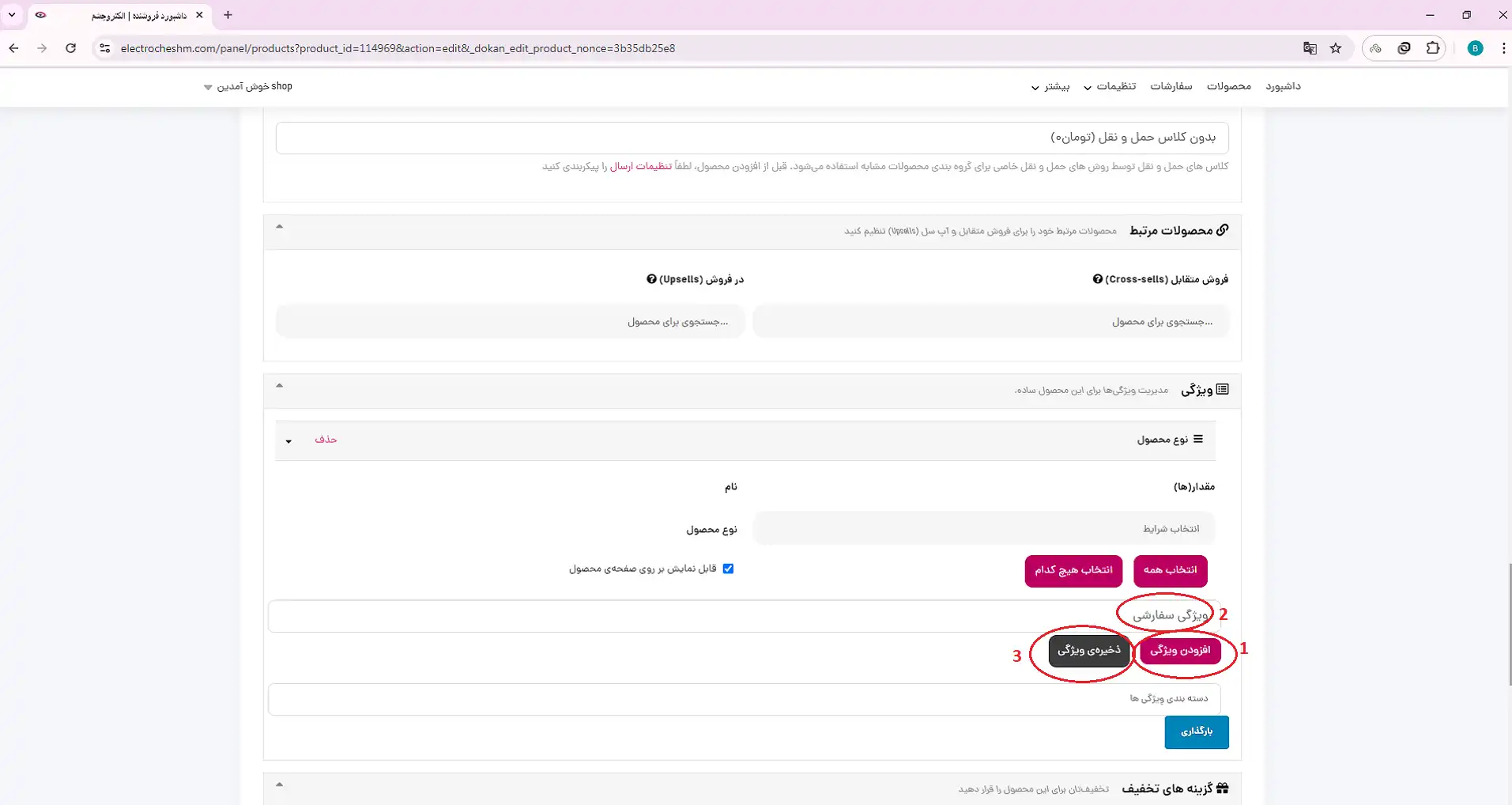
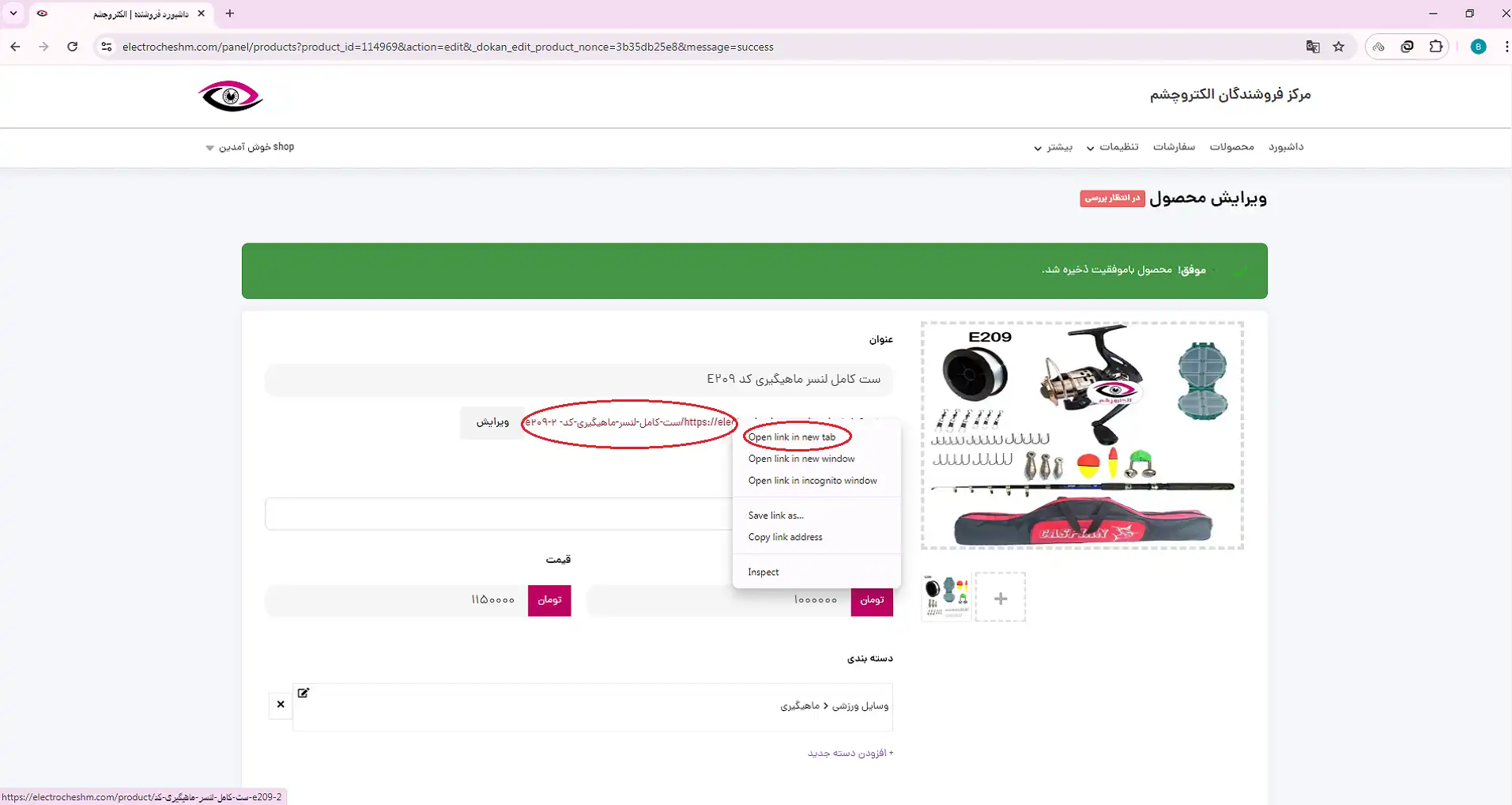
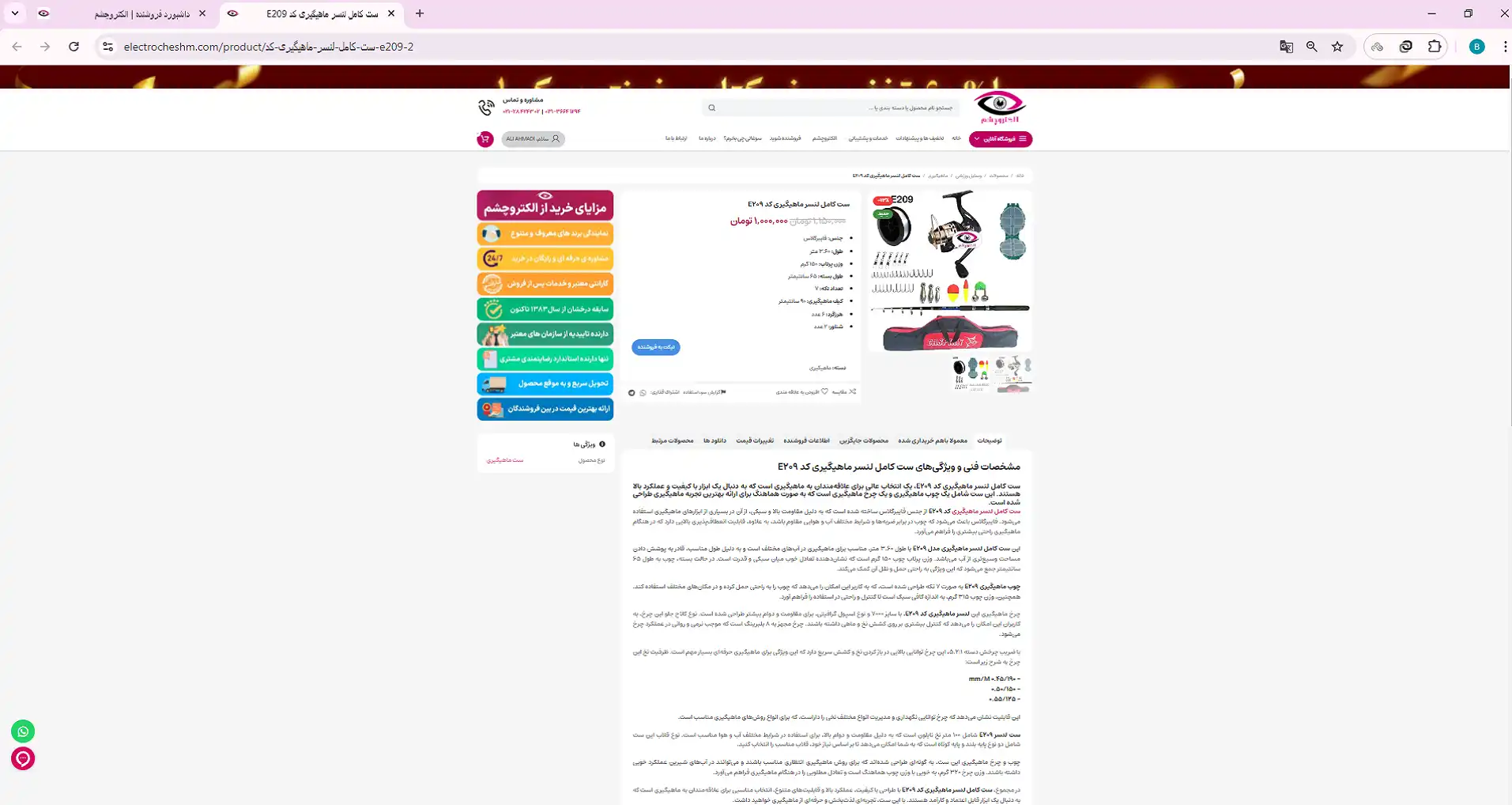








2 نظر در “گام به گام تا موفقیت فروش با ایجاد محصول در پنل فروشندگان”
فرمتwebpباید باشه. ی نرم افزار webpconverter نصب کنین و راحت عکس های با فرمتpng,jpg را تبدیل به webp کنید.
فرمت عکس باید چی باشه؟